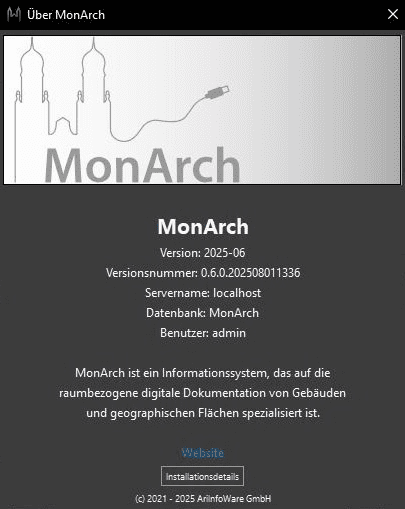Linke untere Menüleiste
Am unteren Rand MonArchs befindet sich eine Menüleiste, ähnlich den Trimbars aus einzelnen Ansichten wie der Strukturhierarchie. Diese Menüleiste ist eine schmale Schaltflächenleiste mit Buttons (s. Bild 1).

Dabei handelt es sich im Fall der ersten sechs Buttons (bis zum Trennstrich) um Radio Buttons – also Auswahlfelder, von denen pro Gruppe immer nur ein Button gleichzeitig aktiv sein und der aktuell ausgewählte Button blau hervorgehoben wird. Sie dienen der Auswahl der aktuellen Perspektive MonArchs. Nach jedem Neustart ist hier standardmäßig die erste Perspektive – die konfigurierte Ansicht – aktiviert, anschließend kann jederzeit nach Belieben gewechselt werden. Geändert wird dabei nur die Ansicht, der Datenstand bleibt bestehen:
- Konfigurierte Ansicht: Standardmäßig aktiv. Zeigt alle Fenster, die in den Einstellungen aktiviert wurden. Dies betrifft z. B. die verschiedenen Ergebnisfenster, Projekte, Projektordner, Kontexte, Schemas und Visualisierungen. Immer sichtbar sind dagegen Strukturhierarchie, Themenhierarchie und das Ergebnisfenster für Dokumente.
- Standardansicht (s. Bild 2): Zeigt nur eine reduzierte, aber fest gesetzte Auswahl an Bereichen bestehend aus der Strukturhierarchie, Themenhierarchie, dem Ergebnisfenster für Dokumente sowie der Kartenansicht und 2D-Visualisierung.
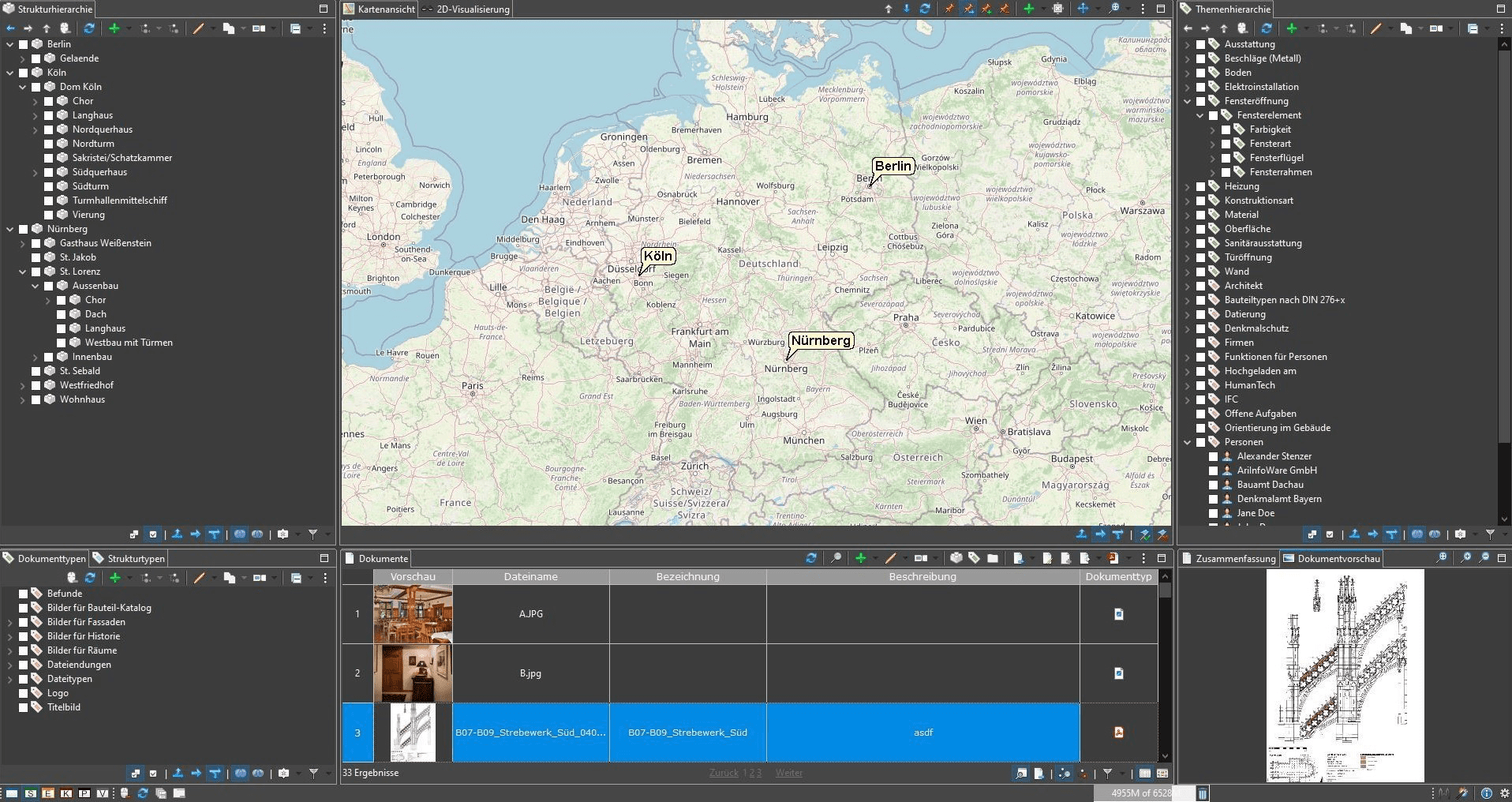
- Erweiterte Ansicht (s. Bild 3): Fügt zur Standardansicht weitere Visualisierungen (3D– und externe Visualisierung) sowie zusätzliche Ergebnisfenster für Notizen, Weblinks, Kollektionen, Strukturelemente und Themen hinzu.
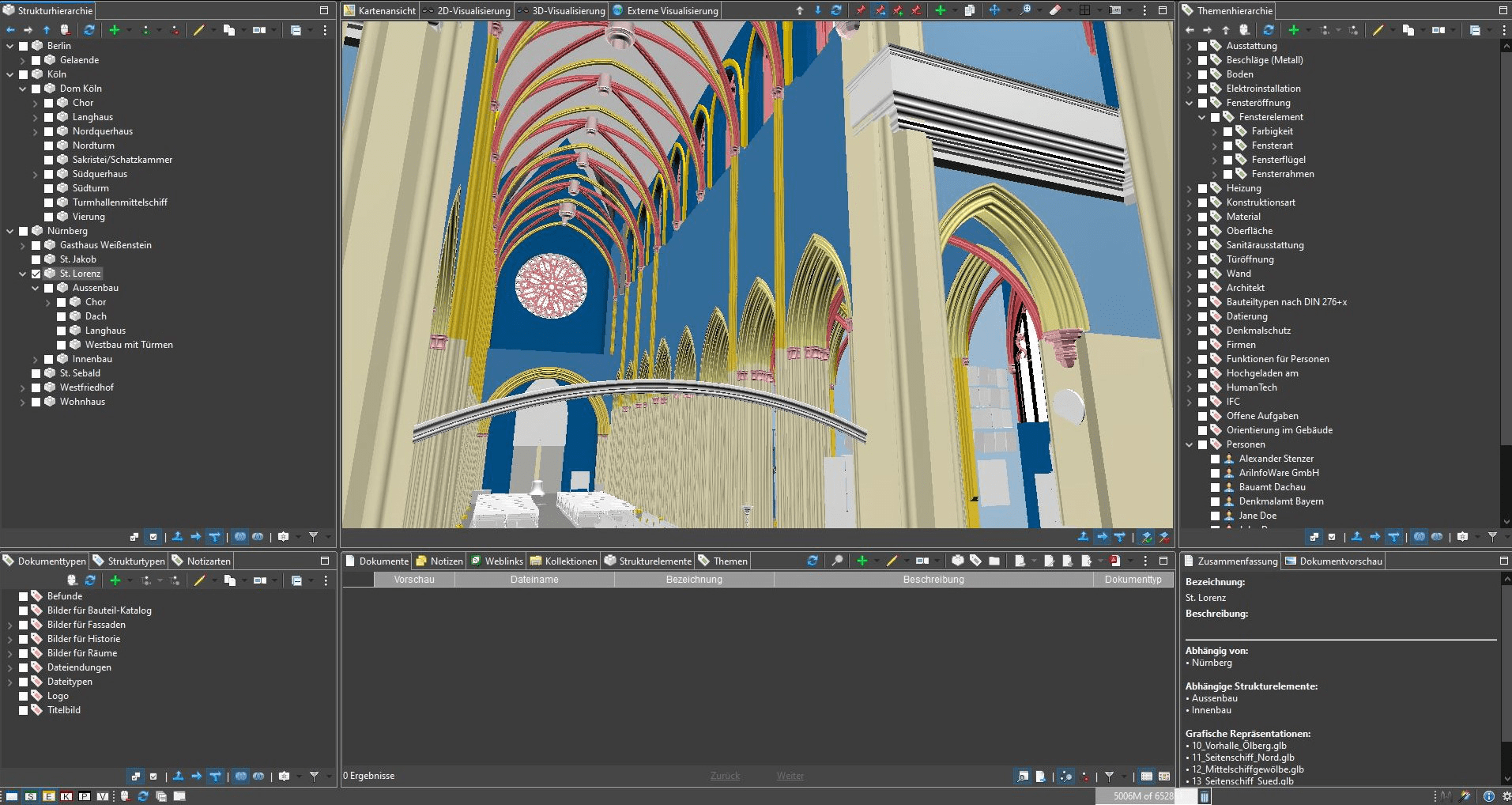
- Kontextansicht (s. Bild 4): Ergänzt die erweiterte Ansicht um räumliche und thematische Kontexte sowie die Schema– und Themengruppen-Hierarchien.
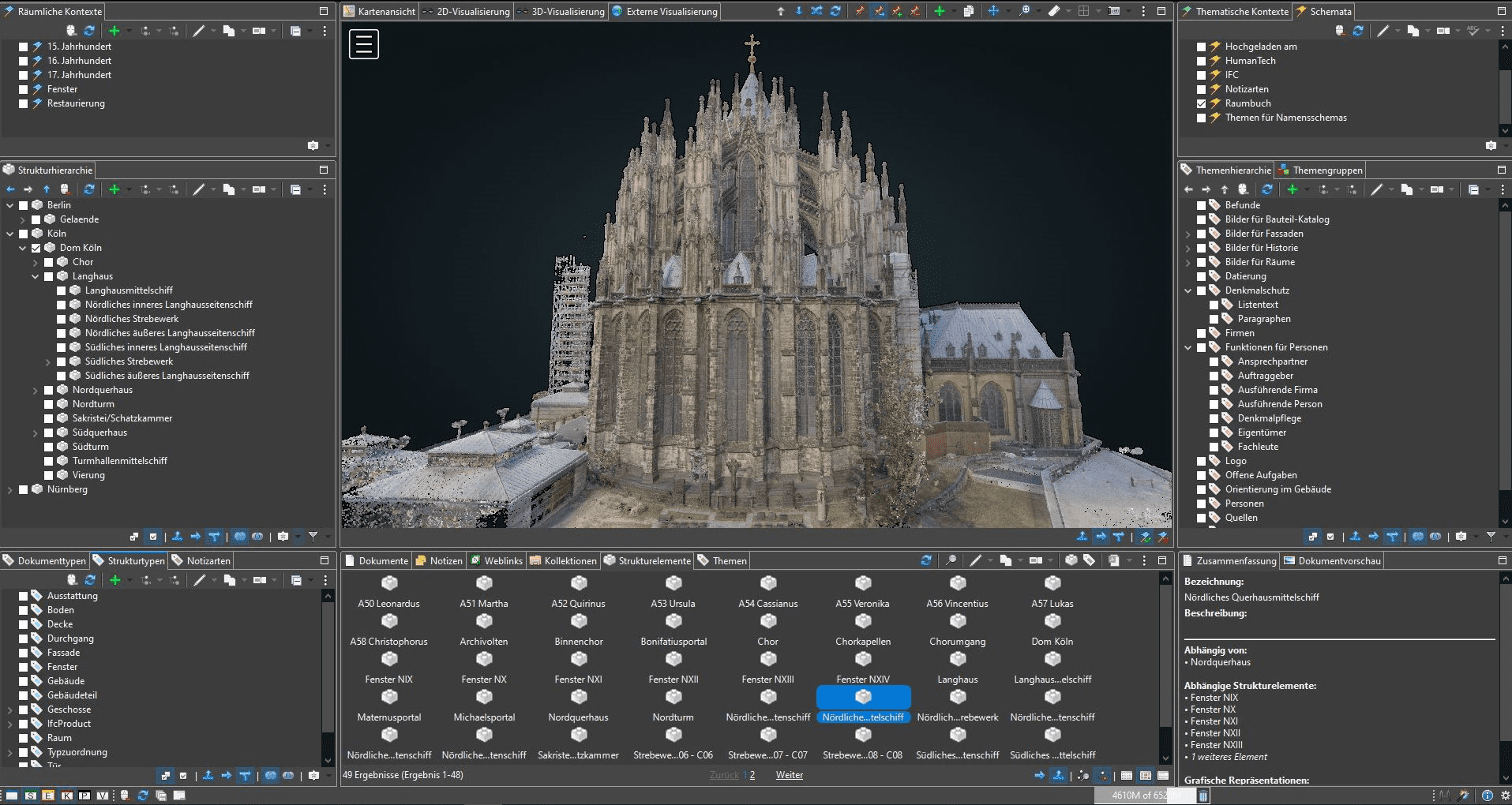
- Projektansicht (s. Bild 5): Blendet Kontexte, Schemata, Themengruppen sowie die Ergebnisfenster für Notizen, Weblinks und Kollektionen wieder aus. Stattdessen wird zusätzlich das Ergebnisfenster für zugeordnete Themen aktiviert und zwei neue Hierarchien für Projekte und Projektordner werden eingeblendet.
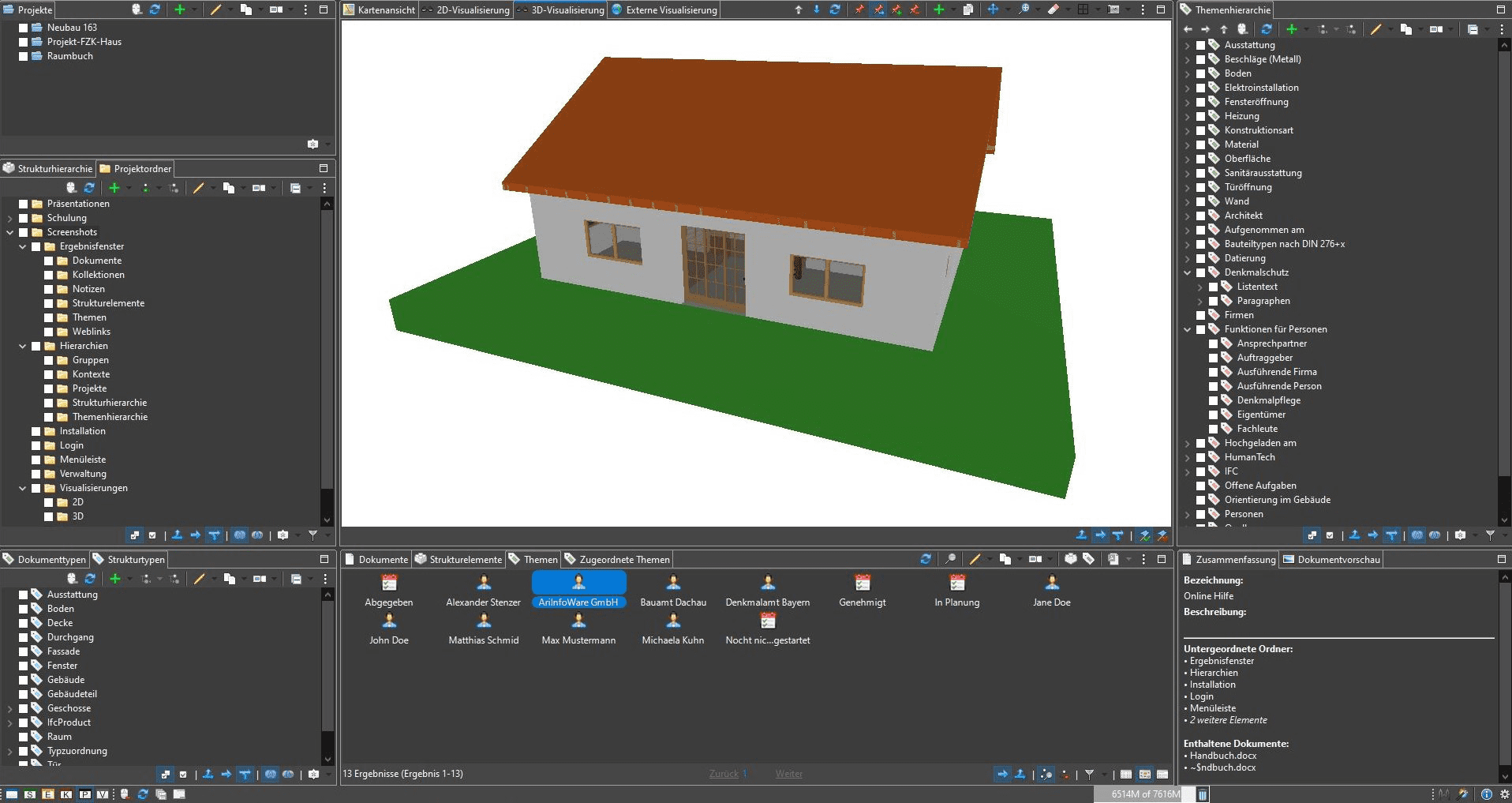
- Verwaltungsansicht (nur für Administratoren sichtbar, s. Bild 6): Enthält Management-Oberflächen für Dienste wie den MonArch-BIM-Server, Punktwolken-Server und sowie eine bsDD-Anbindung.
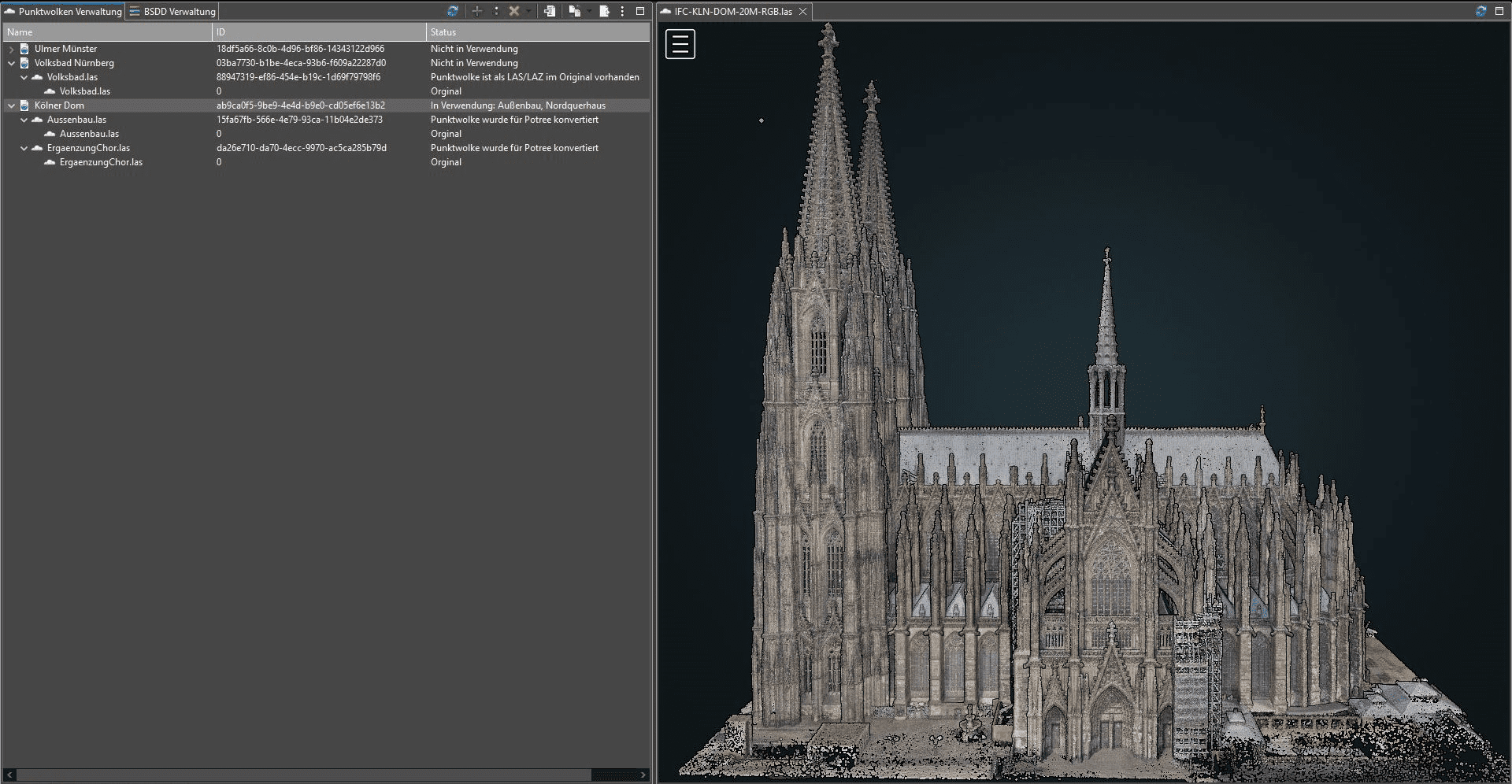
Im hinteren Teil der linken Menüleiste befinden sich vier weitere kontextsensitive Buttons, die nur klickbar sind, wenn die hinterlegte Funktion auch gerade ausgeführt werden kann (beispielsweise können nur alle Eigenschaftenfenster geschlossen werden, wenn mindestens ein solches Fenster offen ist). Folgende Funktionen stehen zur Verfügung:

- Alle Elemente deselektieren: Hebt sämtliche Selektionen in allen Hierarchien auf.
- Alle Anfragen aktualisieren: Aktualisiert sämtliche Ansichten und Visualisierungen.
- Alle Eigenschaftenfenster speichern: Speichert alle Änderungen in geöffneten Eigenschaftenfenstern. Nur aktiv, wenn ungespeicherte Änderungen vorliegen. Je nach Einstellung wird vor dem Speichern zudem eine Sicherheitsabfrage eingeblendet.
- Alle Eigenschaftenfenster speichern und schließen: Speichert alle Änderungen in geöffneten Eigenschaftenfenstern und schließt diese anschließend. Nur aktiv, wenn ungespeicherte Änderungen vorliegen. Je nach Einstellung wird vor dem Speichern zudem eine Sicherheitsabfrage eingeblendet.
Rechte untere Menüleiste
Auch am rechten unteren Rand MonArchs befinden sich einige weitere Buttons in einer eigenen Menüleiste (s. Bild 7). Sie bieten folgende Funktionen:
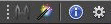
- Über MonArch: Öffnet einen Informationsdialog zur aktuellen MonArch-Version (s. Bild 8). Der Dialog enthält neben einer Kurzbeschreibung des Systems die derzeitige Versionsnummer („2025-06“), die aktuellen Verbindungsdaten inklusive des Server-, Datenbank- und Benutzernamens sowie einen Link zur MonArch-Website und einen Button („Installationsdetails“), über den eine Liste aller verwendeten Lizenzen angezeigt werden kann.
- Konfigurationsassistent: Startet den Assistenten zur Ersteinrichtung MonArchs. Er wird beim Erststart des Systems automatisch gestartet, kann aber auch manuell über diesen Button aktiviert werden. Der Dialog ermöglicht die schnelle Auswahl der sichtbaren Bereiche.
- Online-Hilfe: Öffnet das Inhaltsverzeichnis der Online-Hilfe – entweder direkt in MonArch oder im externen Standardbrowser.
- Einstellungen: Öffnet das Einstellungsfenster mit allen globalen Einstellungen. Im Gegensatz zu den lokal geöffneten Einstellungen einzelner Komponenten (z. B. in der Strukturhierarchie) werden hier sämtliche verfügbaren Konfigurationsoptionen angezeigt.